不动产建筑业管理软件企业客户端使用指南.docx
《不动产建筑业管理软件企业客户端使用指南.docx》由会员分享,可在线阅读,更多相关《不动产建筑业管理软件企业客户端使用指南.docx(15页珍藏版)》请在冰豆网上搜索。
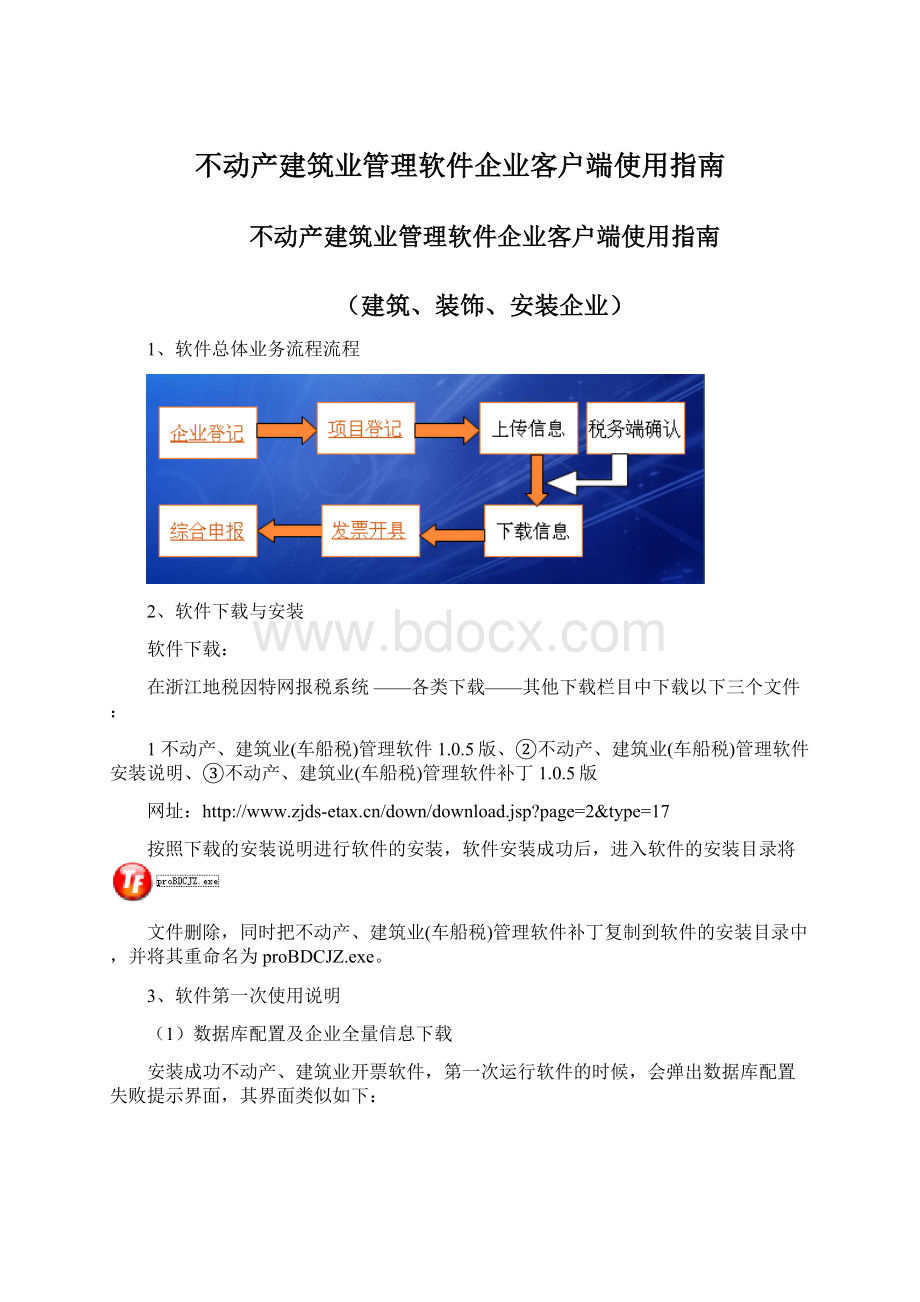
不动产建筑业管理软件企业客户端使用指南
不动产建筑业管理软件企业客户端使用指南
(建筑、装饰、安装企业)
1、软件总体业务流程流程
2、软件下载与安装
软件下载:
在浙江地税因特网报税系统——各类下载——其他下载栏目中下载以下三个文件:
1不动产、建筑业(车船税)管理软件1.0.5版、②不动产、建筑业(车船税)管理软件安装说明、③不动产、建筑业(车船税)管理软件补丁1.0.5版
网址:
http:
//www.zjds-
按照下载的安装说明进行软件的安装,软件安装成功后,进入软件的安装目录将
文件删除,同时把不动产、建筑业(车船税)管理软件补丁复制到软件的安装目录中,并将其重命名为proBDCJZ.exe。
3、软件第一次使用说明
(1)数据库配置及企业全量信息下载
安装成功不动产、建筑业开票软件,第一次运行软件的时候,会弹出数据库配置失败提示界面,其界面类似如下:
点击【是】进入数据库配置界面,将IP地址填为127.0.0.1,单击【保存】按钮,确认数据库配置
数据库设置成功后,系统将会弹出“身份认证信息设定”界面,如下图,填入企业的网税账号密码,进行企业身份的认定。
单击【确定】,将会出现数据下载界面,系统将会自动进行企业数据的全量下载。
下载成功后,系统将会自动进行数据库的更新,点击【确定】按钮,完成数据库数据的下载及更新工作。
(2)用admin用户登录
企业数据下载和数据库自动更新成功后,就可以用admin用户名和密码666666登录开票软件,进行创建角色和开票用户的操作。
(3)创建角色和开票用户
进入开票软件后,点击【系统维护】【用户管理】【角色管理】
如上图中的【新增】按钮,可新增角色名称,然后可对新增的角色进行权限的分配,权限分配完毕后,点击【保存】按钮保存信息。
创建好角色后,可到【系统维护】【用户管理】【操作员管理】中创建操作员帐号,用来开票。
点击【新增】,设置登陆名,用户名,和密码信息,同时对其进行权限的分配,其界面如下图:
(4)发放发票
创建好角色和用户后,需要对用户进行发票的发放操作。
发票发放请点击【票据管理】【开票员发票发放】,其界面如下:
图上圈出的,可在开票员下拉框中选择要发放票据的开票员,点击【票据仓库结存】选择仓库中剩余的票据数据,份数和起始号码处是允许修改。
确认数据无误后,点击【确定】即可。
4、企业信息登记
选择菜单【登记管理】—【企业登记】,进入企业登记管理界面。
如图
(图3-3-1)
该模块主要管理本单位以及相关单位企业的基本信息及其承建项目情况。
界面默认显示本单位的基本信息。
并且可以对联系电话、注册类型进行修改。
1、查询、修改操作:
点击[地税编码]后的【---】弹出查询界面如下图。
根据条件选择指定的企业。
界面返回如上图,并可修改相应的信息,其中带[*]是必输项。
根据企业标记分:
点击【保存】对修改的信息进行确认保存。
2、新增操作:
企业端只能新增“其他”性质的企业。
点击【新增】,在[地税编码]后的【---】选择对应的门征户如下图。
选择门征户返回界面。
在界面显示的信息是被选择门征户的信息。
在对应的字段里填写临时企业的单位名称、注册资金、经营地址、联系电话、纳税人识别号、开发资质、建筑资质、审批单位。
其中带[*]是必输项。
点击【保存】对新增的信息进行确认保存。
图(3-3-1-2)
3、注意:
在新增、修改操作中。
[纳税人识别号]必须唯一。
Kkkkkkkkkkkkkkkk,只有这里登记了,后面才可以选择
如果是个人
5、建筑项目登记
选择菜单【登记管理】【项目登记】【建筑项目登记】,进入建筑项目登记管理界面。
如图:
该模块主要完成新增、修改、删除、查询建筑项目。
以及显示该项目相关的建设项目、分包情况、施工单位等的详细信息。
1、查询、修改功能:
点击[项目名称]后。
进行修改相关建筑项目信息。
[项目状态]不允许修改。
带[*]是必输项。
[建设项目信息]、[分包情况信息]选项页仅查看,不允许修改。
[施工单位信息]选项页可以修改的项:
[外出经营管理证编号]、[施工许可证]、[经营管理证发放单位]、[施工许可证发证机关]。
点击【保存】对修改的信息进行确认保存。
2、新增功能:
点击【新增】,填写新项目信息。
其中
[项目状态]不允许修改。
默认为[正常]。
带[*]是必输项。
[总建筑项目]后的【---】选择总包建筑项目,不选表示本身是总包工程。
[建设单位]后的【---】选择该项目的建设单位。
(建设单位信息,必须通过前期的企业登记功能,在软件中进行预登记)
[施工单位]后的【---】选择该项目的施工单位。
(一般为本企业信息)
输入新项目信息后,点击【保存】对新增的信息进行确认保存。
3、新增建筑项目登记信息申报
建筑项目新增完成后,需要通过“登记信息申报”上传到税务机关进行审批,审批通过后,重新下载,此建筑项目信息才能生效
选择菜单【申报管理】【登记信息申报】,进入登记信息申报管理界面,如图:
该模块主要是对登记模块中新增和修改的企业、项目、房产、发票、土地等信息上传至税务局。
界面左边打钩的表示该选项有数据需要上传到税务局。
右边是对要上传的数据进行的简单罗列和说明。
点击【上传数据】,弹出口令输入界面如图。
输入本企业的网税的用户名和密码。
点击【确定】。
身份验证通过以后,根据提示确认完成上传操作。
4、新增建筑项目信息下载
当新增的建筑项目信息通过税务机关审核后,选择菜单【申报管理】【信息下载】,进入信息下载管理界面,将审核好的建筑项目信息进行下载。
下载的时候按系统提示输入企业的网税账号密码,该模块完成从税务局下载最新数据到本地。
重要提示
通过以上【登记信息申报】和【信息下载】操作,新增的建筑项目信息才能真正生效,否则在开发票的时候将不会出现此建筑项目的信息或提示建筑项目信息不可用。
3.3.3.4零星工程登记
选择菜单【登记管理】—【项目登记】—【零星工程登记】,进入零星工程登记管理界面。
如图(3-3-3-4)
图(3-3-3-4)
操作参考建筑项目登记模块。
新增必须选择好[税种选择]。
[工程类型]只能选择[零星工程]。
6、自然人登记
选择菜单【登记管理】【自然人登记】,进入自然人登记管理界面。
该模块主要对自然人基本信息进行登记、修改、查询。
1、查询、修改操作:
点击[证件号]后的【---】弹出查询界面如图。
可以根据条件选择自然人。
也可以修改相应自然人的信息。
其中带[*]是必输项。
点击【保存】对修改的信息进行确认保存。
2、新增操作:
点击【新增】,输入相应信息。
其中带[*]是必输项。
点击【保存】对新增的信息进行确认保存。
(在发票开具的时候也可以进行自然人的新增工作)
7、建筑业产企业自开
点击【发票开具】【建筑业产企业自开】弹出开票界面,如下图
1、建筑业发票开具操作
①在此界面进行进行开具发票的步骤如下:
②选择确定发票号码;
③选择确定付款方信息;
④选择确定项目名称;
输入备注信息。
点击打印,发票开具完成,如下图
2、打印设置
第一次进行发票开具的时候,点击打印后,系统会提示:
当前发票样式未关联,会弹出打印样式关联界面,如下图
在打印样式下拉框中,选择【建筑业发票自开】样式后,点击【保存】按钮,即可把当前的发票名称和选择的样式关联起来,并可打印。
具体打印格式的设置在【系统维护】【基础信息】【打印样式设置】子菜单,就会弹出如下窗口:
选择相应的票种点击【编辑样式】进行打印样式的调整(可通过鼠标拖拉的方式进行调整)
废票开具:
【发票开具】【建筑业发票作废】,点击发票号码后的【---】,选择需要进行作废的发票号码,点击【作废】按钮
注意事项:
●本软件不支持发票重打功能,在做发票打印前要注意核对信息,确保开票成功。
●软件进行过“登记信息申报”发票数据会自动上传到地税系统,发票只能进行冲红处理
●每个月在用软件进行【综合申报】后,发票数据会自动上传到税务机关,不需要进行专门的发票缴销工作。
8、建筑项目台帐—发票补录
该模块主要查询建筑项目信息。
同时对上线后建筑项目的历史征收情况做补录、对建筑项目下的历史发票补录。
点击【登记管理】【台帐管理】【建筑项目台帐】进入台帐后,在左侧的建筑项目列表中选择建筑项目,点击【发票补录】补录该建筑项目已开具的收款收据和发票。
1、发票的补录
在此界面进行进行已开具票据补录的工作,具体的步骤如下:
1)选择确定发票类型;
2)选择确定开票日期;
3)选择开票标记;
4)选择处置方式;
5)选择发票代码;
6)输入发票号码;
7)选择付款方名称;
8)选择收款方名称;
9)选择确定项目名称;
10)选择确定结算项目;
11)输入金额;
12)点击保存,完成发票补录工作。
9、综合申报
启用不动产建筑业开票软件后,企业每月的申报工作将通过本软件的【综合申报】进行,企业不需要再进入网税系统进行纳税申报。
在开好票后的第二个月,需要对开具的票据进行申报。
点击【申报管理】【综合申报】,显示当期综合申报表界面。
点击【上传准备数据】按钮,完成综合申报。
如下图:
双击界面上“税(费)种”为“营业税”、“税(费)目”为“建筑”的记录,弹出“显示建筑项目营业税纳税明细表”界面,界面上“申报”列下的记录如果显示为√表示需要申报;如显示为×表示不需要申报。
10、总包代征申报
点击【申报管理】【总包代征申报】,显示申报表界面。
点击【上传准备数据】按钮,完成总包代征申报。
如下图: